Este tutorial le mostrará cómo instalar y usar rss2email en Ubuntu. Rss2email es un programa de código abierto que puede enviar actualizaciones de fuentes RSS a su dirección de correo electrónico. La fuente RSS es una excelente manera de mantenerse actualizado con blogs y sitios web, pero algunos propietarios de sitios permiten cierta cantidad de artículos en la fuente RSS y otros establecen un límite de tiempo. Los lectores de fuentes RSS no guardan artículos en su computadora, por lo que se perderá algunos artículos de vez en cuando. ¿No sería bueno si pudiera almacenar todos los artículos en un buzón para no perderse ninguna publicación de blog? Ahí es donde entra en juego rss2email. También prefiero leer las publicaciones de blog en mi cliente de correo electrónico en lugar de leer el artículo en un sitio web.
Nota :Este tutorial funciona en todas las versiones actuales de Ubuntu, incluidas Ubuntu 18.04, 20.04 y 20.10.
Instalar y configurar rss2email en Ubuntu
Rss2email está en el repositorio de software predeterminado de Ubuntu, por lo que puede instalarlo fácilmente ejecutando el siguiente comando en una ventana de terminal.
sudo apt install rss2email
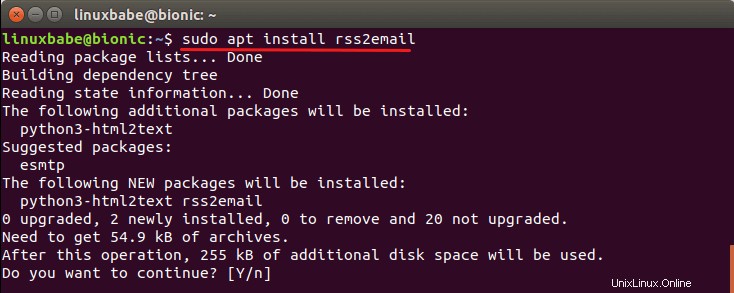
El binario se instalará como /usr/bin/r2e . Una vez instalado, debe crear una nueva base de datos de fuentes con el siguiente comando, que establecerá una dirección de correo electrónico predeterminada a la que se envían los correos. Se recomienda que utilice una dirección de correo electrónico dedicada para sus fuentes RSS.
r2e new [email protected]
A continuación, puede exportar sus suscripciones a fuentes RSS desde su lector de fuentes a un archivo OPML e importarlo a la base de datos de fuentes r2e.
r2e opmlimport file.opml
Algunos lectores de feeds basados en la web pueden proporcionarle un archivo XML. También puedes importarlo.
r2e opmlimport file.xml
Entonces puedes listar tus feeds con:
r2e list
Para agregar un nuevo feed, ejecute
r2e add feedname http://feed.url/somewhere.rss
Si desea enviar el feed a una dirección de correo electrónico diferente a la dirección de correo electrónico predeterminada, ejecute
r2e add feedname http://feed.url/somehwere.rss [email protected]
Ahora puede editar el archivo de configuración. Usaré el editor de texto de la línea de comando Nano.
nano ~/.config/rss2email.cfg
La dirección de origen predeterminada es [email protected] , probablemente quieras cambiar eso.
from = [email protected]
De forma predeterminada, rss2email utilizará la dirección de correo electrónico que se encuentra en el feed como la dirección de remitente cuando hay una dirección de correo electrónico en el feed. Esto hace que el correo electrónico rebotado se envíe a la dirección de correo electrónico en el feed, creando efectivamente el problema de retrodispersión. Para deshabilitar este comportamiento, use force-from = True .
force-from = True
A continuación, debe agregar una dirección de correo electrónico de destino.
to = [email protected]
Si desea recibir correo electrónico en formato HTML, cambie los siguientes valores a True .
html-mail = False use-css = False
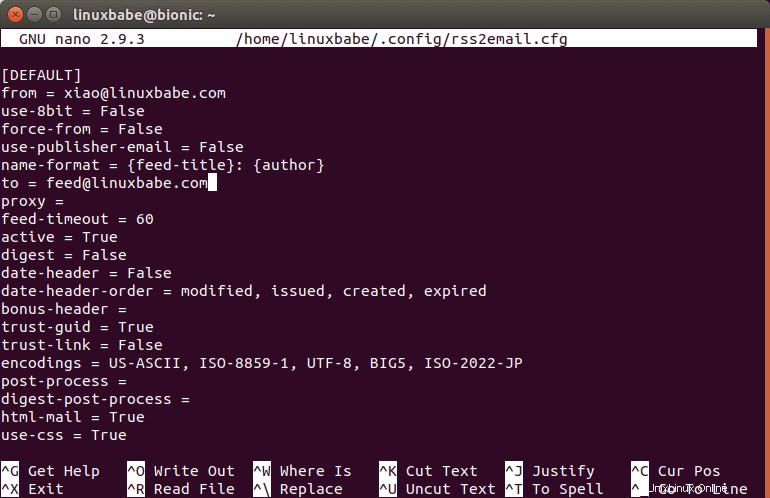
Guarde y cierre este archivo. Para guardar un archivo en el editor de texto Nano, presione Ctrl+O , luego presione Entrar para confirmar. Para cerrar el archivo, presione Ctrl+X .
Configurar SMTP
Luego, debemos configurar cómo rss2email envía el correo electrónico. Por defecto, r2e usa sendmail binario para enviar correo electrónico si existe en el sistema. Si instaló rss2email en su servidor de correo Postfix, puede omitir esta parte. Si instaló rss2email en su computadora local, puede usar SMTP para enviar correos electrónicos. Aunque rss2email le permite configurar SMTP en ~/.config/rss2mail.cfg archivo, la implementación es bastante defectuosa en realidad.
En su lugar, podemos usar sSMTP para configurar SMTP. sSMTP es un servidor SMTP muy simple. Primero, instale ssmtp en Ubuntu.
sudo apt install ssmtp
Luego abra el archivo de configuración.
sudo nano /etc/ssmtp/ssmtp.conf
Edite el archivo como se muestra a continuación.
root=[email protected] mailhub=smtp.gmail.com:587 AuthUser=[email protected] AuthPass=YourGmailPassword UseTLS=YES UseSTARTTLS=YES
Tenga en cuenta que si habilitó la verificación en dos pasos para su cuenta de Gmail, deberá usar una contraseña de aplicación en lugar de la contraseña normal.
Uso el servidor SMTP de Gmail para r2e para enviar correos electrónicos en este ejemplo. También puede utilizar otros servicios de correo electrónico.
Guarde y cierre el archivo. Ahora puede ejecutar el siguiente comando para probar las configuraciones de SMTP.
echo "hello" | sendmail [email protected]
Si las configuraciones de SMTP son correctas, recibirá un correo electrónico desde su cuenta de Gmail.
Si ve este siguiente error mientras ejecuta el comando anterior.
sendmail: Server didn't like our AUTH LOGIN (535 5.7.8 Error: authentication failed: Invalid authentication mechanism)
Es porque su servidor SMTP no admite el mecanismo de autenticación de INICIO DE SESIÓN.
Uso de Postfix para retransmitir correo electrónico
Postfix es un servidor SMTP completo y muy popular. Puede usar Postfix para retransmitir correo electrónico a través de Gmail en lugar de usar sSMTP. Si instaló sSMTP antes, elimínelo.
sudo apt purge ssmtp
Luego instale Postfix en Ubuntu.
sudo apt install postfix
Cuando vea el siguiente mensaje, presione la tecla Tab y presione Entrar.
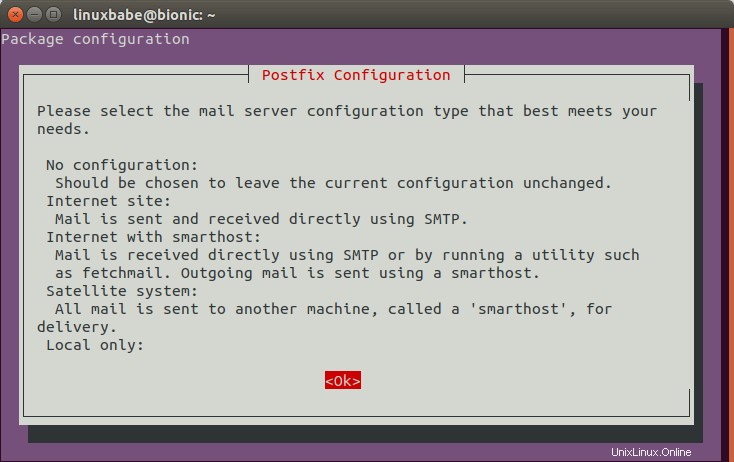
Luego elige la tercera opción:Internet with smarthost , porque queremos que Postfix envíe correos electrónicos a través de otro servidor SMTP como Gmail.
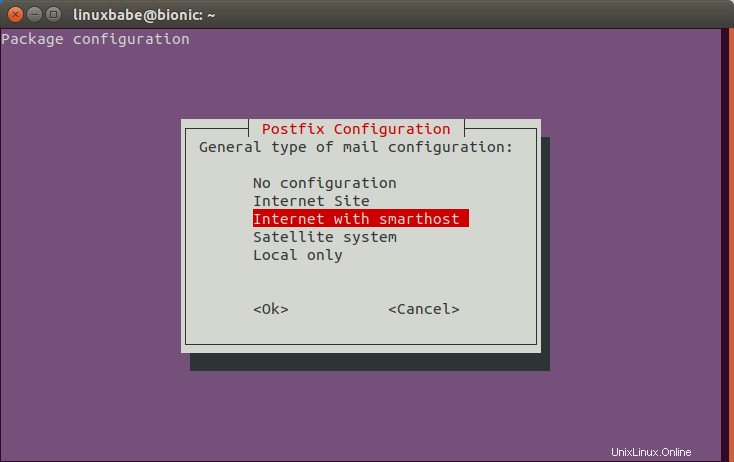
A continuación, establezca el nombre de correo del sistema. Solo uso el valor predeterminado porque no importa.
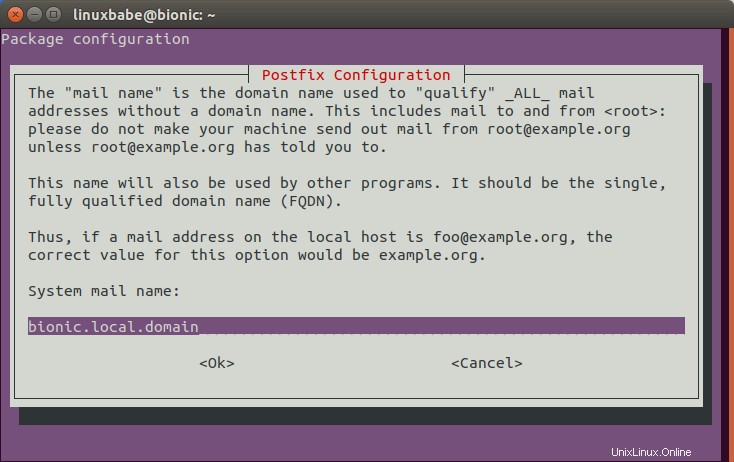
Finalmente, ingrese la dirección del servidor SMTP. Si usa Gmail, ingrese smtp.gmail.com:587 .
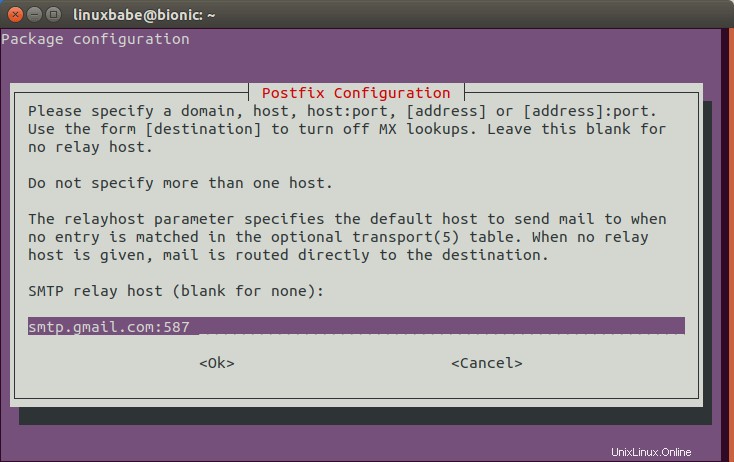
Después de instalar Postfix, abra el archivo de configuración.
sudo nano /etc/postfix/main.cf
Agregue las siguientes líneas al final de este archivo.
# outbound relay configurations smtp_sasl_auth_enable = yes smtp_sasl_password_maps = static:[email protected]:YourPassword smtp_sasl_security_options = noanonymous smtp_tls_security_level = may header_size_limit = 4096000
Guarde y cierre el archivo. Luego reinicie Postfix para que los cambios surtan efecto.
sudo systemctl restart postfix
Ahora puede ejecutar el siguiente comando para probar las configuraciones de SMTP.
echo "hello" | sendmail [email protected]
Si las configuraciones de SMTP son correctas, recibirá un correo electrónico desde su cuenta de Gmail.
Fuentes RSS de sondeo
Después de configurar SMTP, puede sondear todas sus fuentes ejecutando los siguientes comandos.
r2e run --no-send
Este comando se ejecuta solo una vez porque rss2email sondeará todos los artículos en la base de datos de fuentes. Probablemente no desee recibir artículos que ya haya leído, por lo tanto, --no-send opción. Si tiene muchos feeds en la base de datos, este proceso puede llevar algún tiempo. Después de que este comando complete su tarea, debe ejecutar el siguiente comando para recibir nuevos artículos de sus fuentes RSS.
r2e run
Creación de un trabajo cron
En lugar de ejecutar manualmente r2e run cada vez, puede usar Cron para automatizar esta tarea. Abre tu archivo crontab.
crontab -e
Ponga la siguiente línea en este archivo.
*/20 * * * * /usr/bin/r2e run > /dev/null 2>&1
Esto ejecutará r2e cada 20 minutos. Para ejecutar r2e cada 30 minutos, solo cambia de 20 a 30.
*/30 * * * * /usr/bin/r2e run > /dev/null 2>&1
Guarde y cierre el archivo.
Más uso
Para exportar fuentes RSS desde la base de datos, ejecute
r2e opmlexport > file.opml
Para pausar temporalmente una fuente, ejecute
r2e pause feed-index
Para reanudar la ejecución de un feed
r2e unpause feed-index
Para obtener el número de índice del feed, ejecute
r2e list
Por ejemplo, para pausar el feed n.° 10, ejecute
r2e pause 10
Cómo encontrar la URL del feed de un sitio web en Firefox
Google Chrome dejó de admitir fuentes RSS hace mucho tiempo. Algunos sitios no muestran la URL de su fuente RSS a los visitantes. Puedes presionar Ctrl + I en Firefox para encontrarlos.
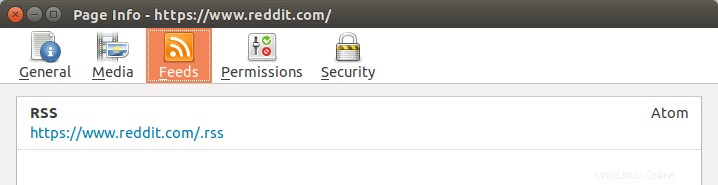
Resolución de problemas
Si rss2email no funciona correctamente, puede usar el indicador -VVV para mostrar información de depuración.
r2e -VVV run
Por ejemplo, r2e me muestra el siguiente mensaje de error.
2021-07-04 10:40:25,973 [ERROR] error while running time limited function: generator raised StopIteration 2021-07-04 10:40:25,973 [ERROR] cause: generator raised StopIteration
Resulta que este error solo ocurre cuando obtiene fuentes RSS de una URL de FeedBurner.
Espero que este tutorial te haya ayudado a instalar y usar rss2email en Ubuntu. Cuídate.